屋外Zoomミーティング中の音声を改善する方法
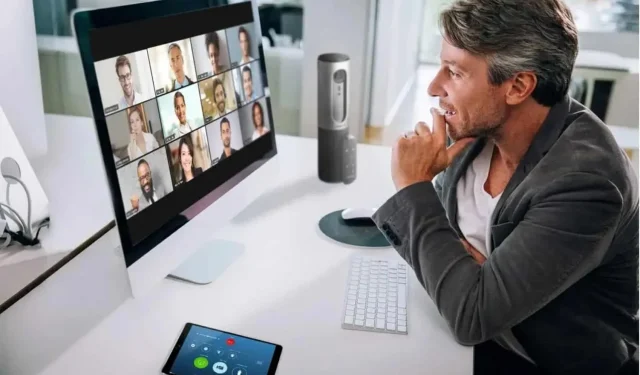
外出中に Zoom ミーティングの音声を改善するのは簡単です。コンピューターのマイクを使用するだけです。
この新型コロナウイルス感染症のパンデミックにより、多くの仕事習慣や職場が変化しました。さらに言えば、多くの人が自宅やどこからでも仕事をしています。もちろん、他の人に迷惑をかけずに家の外で仕事をしたい人もいます。ただし、Zoom ミーティングの他の参加者の利便性を考慮して、いくつかの準備を行う必要があります。
屋外での Zoom ミーティングの音声を改善するのは簡単です
ヘッドセット/マイクを使用しても、システムは完璧ではありません。たとえ周りに人がいなくても、常に騒音が発生しています。他人であっても、乗り物であっても、動物であっても。結果: 発信音は非常にうるさく、理解できない場合もあります。そして訪問者はあなたの声がよく聞こえないと苦情を言います。
今日の MacBook と AirPods の場合は、ちょっとしたトリックを適用してサウンドを大幅に改善しました。この決定は、会議の他の参加者から高く評価されました。
問題は、AirPods の内蔵マイクが、各イヤーカップに指向性マイクがあり、その上にソフトウェア クリーニングが装備されていても、ほとんど合格できないことです。そうは言っても、私が使用しているMacBook Proには、はるかに優れたソリューションがあります。Apple Silicon チップを搭載したこのマシンは、人工知能を使用して信号を処理し、干渉を除去するために必要なすべてのパワーを備えています。Zoom アプリもこの点で役に立ちます。
コンピューターのマイクを使用するだけです
したがって、ヘッドフォンを取り出したら、[Zoom] > [Preferences] > [Audio] に移動します。そこには「スピーカー」と「マイク」という 2 つのメニューが表示されます。[スピーカー] で [AirPods] を選択します。[マイク] セクションで、コンピュータのマイクを選択します。私の場合は「MacBook Pro マイク」という名前でした。そして出来上がり。
たとえ通りの真ん中で通行人や車に囲まれている場合でも、あなたの声はすぐによく聞こえます。誰もがその違いをはっきりと聞くことができます。
多くの Windows コンピューターには優れたマイクが内蔵されているため、このヒントは Mac コンピューターだけを対象としたものではありません。私はAirPodsを同じように使用していますが、それは他のヘッドフォンにも当てはまります。
マイク付きのゲーミング ヘッドセットを選択することもできますが、新しい外観を取り入れる準備をしてください。
コメントを残す